
- •Министерство здравоохранения украины
- •Файловые архивы ftp.
- •Поисковые машины.
- •Интернет – форумы.
- •Статистические методы обработки информации. Первичная статистическая обработка количественных признаков, оценка значимости их различия с помощью программы statistica.
- •Планирование эксперимента. Модули Дисперсионного, канонического и кластерного анализа в программе статистика
- •Корреляция.
- •Функциональные и корреляционные связи.
- •Оценка значимости различия частот наблюдений в независимых выборках по χ2-критсрию Пирсона.
- •Дисперсионный анализ
- •Канонический анализ.
- •Кластерный анализ.
- •Методы кластерного анализа
- •Иерархические методы кластерного анализа
- •Меры сходства
- •Методы объединения или связи
- •Неиерархические методы.
- •Описание алгоритма
- •Критические значения коэффициента Стьюдента (t-критерия) для различной доверительной вероятности p и числа степеней свободы f:
- •Литература.
- •Технология структурного анализа и моделирования sadt.
- •Разветвление дуг
- •Слияние дуг
- •Экспертные системы в технологии как класс интеллектуальных систем Об искусственном интеллекте
- •Направление исследований в области искусственного интеллекта
- •2 Структура интеллектуальной системы
- •Разновидности интеллектуальных систем
- •3. Экспертные системы в технологии как класс интеллектуальных систем Эвристика
- •Экспертная система
- •Особенности экспертных систем
- •Структура и режимы использования эс
- •Организация знаний в эс
- •Отличие эс от традиционных программ
- •Компетентность эс
- •Глубина эс
- •Ошибки экспертных систем
- •4. Классификация экспертных систем
- •Трудности при разработке экспертных систем
- •Экономическая эффективность экспертных систем.
- •Часть вторая работа с ппп «1с:предприятие»
- •1. Первоначальное знакомство с программой
- •1.1. О программе
- •1.2. Запуск программы
- •1.3. Выход из программы
- •1.4. Главное меню
- •2. Начало работы с программой.
- •2.1 Создание собственной информационной базы.
- •Данные, дата изменений которых учитывается программой, называют периодическими.
- •2.2 Основные принципы работы с программой 1:с
- •2.2.1 Справочники. Создание, выбор и удаление элементов.
- •2.2.2 Константы.
- •2.2.3 План счетов.
- •2.2.4 Виды счетов по отношению к балансу.
- •2.2.5 Организация аналитического учета.
- •3. Регистрация хозяйственных операций
- •3.1 Принципы учета хозяйственных операций.
- •3.1.1 Документ в журнале операций.
- •3.2 Типовые операции.
- •4. Анализ хозяйственной деятельности.
- •4.1 Принцип подведения итогов в системе «1c: Бухгалтерия».
- •4.2 Период построения отчетов.
- •4.3 Виды отчетов.
- •5. Организационные вопросы.
- •5.1 Создание списка пользователей.
- •5.2 Сохранение и восстановление данных.
- •5.3 Создание новой информационной базы.
- •5.4 Обновление форм отчетности.
- •5.5 Ввод входящих остатков.
- •5.5.1 Проверка входящих остатков.
- •5.6 Ввод начальных остатков по налоговому учету.
- •5.6.1 Заполнение налоговой декларации.
- •Список литературы.
- •9. Приложение
3.1.1 Документ в журнале операций.
Документ, введенный в Журнал операций, можно редактировать. Способы открытия документа: выделить документ и нажать Enter или дважды щелкнуть по строке документа или выбрать команду Действия \ Документ \ Открыть документ или нажать на панели инструментов окна кнопку Открыть документ. Проводки, сформированные документом, можно только просматривать. Корректировка реквизитов документа производится по общим правилам. Если редактируется проведенный документ, то невозможно изменить его дату. Если все же такая необходимость есть, то сначала следует сделать документ непроведенным с помощью меню Действия, команды Документ \ Сделать непроведенным. После выполнения этой операции все проводки документа удаляются, а со значка документа исчезает пометка о проводке (красная «галочка»). Для того, чтобы провести непроверенный документ, откройте его и заново сохраните – проводки будут восстановлены. Проводки документа не редактируются, поэтому если вариант проводок, выполненных документом, вас не устраивает, можно документ не проводить и ввести необходимую операцию вручную.
Журналы документов. Вводимые документы группируются в журналы документов по видам (кассовая книга, приказы по кадрам, счета и т. д.). Поиск документа или операции по номеру возможен в Журнале операций и в Журнале проводок. Кроме журналов документов по назначению существует Общий журнал, в котором отображаются все введенные документы. Общий журнал можно открыть с помощью кнопки Общий журнал на панели Меню. Для вызова журналов используется меню Журналы или команда Операции \ Журналы документов. Записи в журналах можно быстро найти по дате, для этого надо выделить любую запись в графе Дата и ввести дату в формате ГГММДД без разделителей.
Печать документов. Введенный документ в любое время может быть распечатан, если конфигурацией предусмотрено наличие у него печатной формы. Есть документы, которые не имеют печатной формы. Для того чтобы получить распечатку выполните следующие действия: откройте документ; нажмите кнопку Печать, откроется печатная форма документа; для того чтобы увидеть, как будет выглядеть документ на бумаге, нажмите кнопку Просмотр на стандартной панели; если что-либо Вас не устраивает, выберите в меню Файл команду Параметры страницы и измените установки. Обратите внимание на то, что при печати небольших документов с помощью команды Параметры страницы можно установить режим печати двух экземпляров на одной странице или поручить программе подбор количества документов на печатном листе.
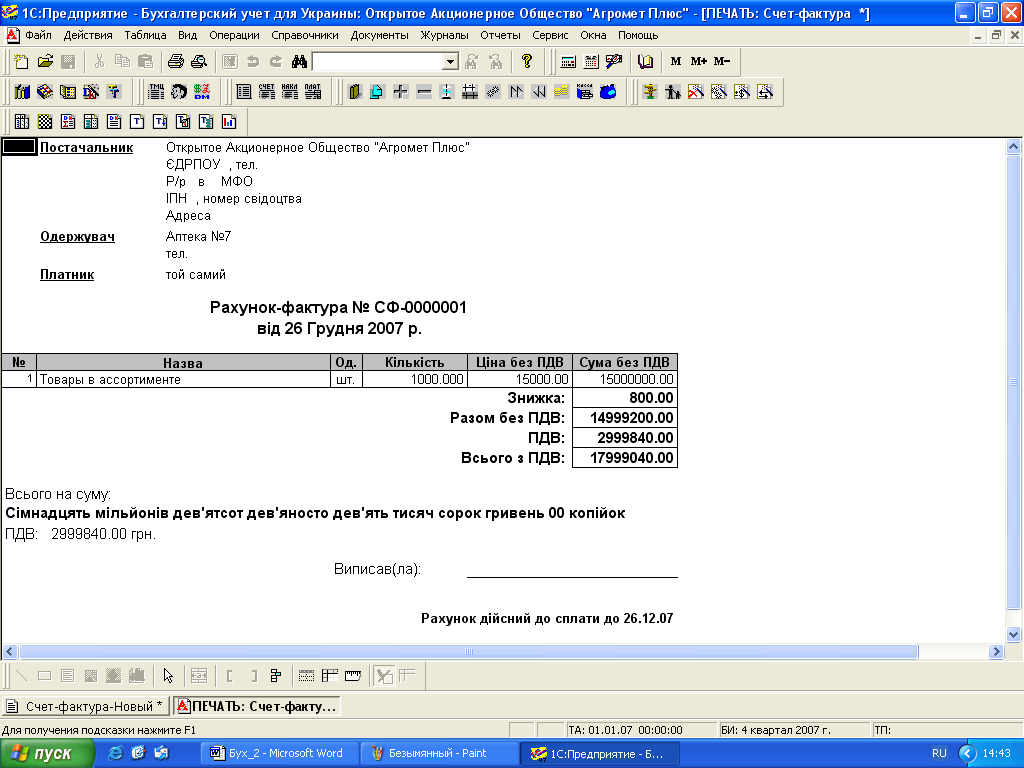
Рис.14. Документ Счет-фактура выведен на печать.
Интервал видимости. При большом количестве документов, находящихся в журналах, поиск нужной записи может занять много времени. Для ограничения объема используется интервал видимости. В журналах отображаются только те записи, которые попадают в интервал видимости; по умолчанию интервал видимости – текущий квартал (квартал, в который попадает дата, считанная при старте программы из системных часов компьютера). Интервал видимости может быть установлен двумя способами – автоматически и вручную. Когда журнал вызывается на экран, интервал видимости автоматически устанавливается так, как определено в настройках: меню Сервис, команда Параметры, вкладка Журналы. Настройку можно изменить. В первых числах нового квартала, например, целесообразно изменить дату начала интервала. Для изменения интервала текущего журнала вручную используется команда Действия \ Интервал или кнопка Интервал на панели инструментов окна. Настройка действует только для текущего журнала и не сохраняется при закрытии окна. Изменение рабочей даты не влияет на интервал видимости.
